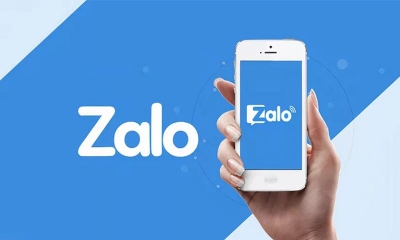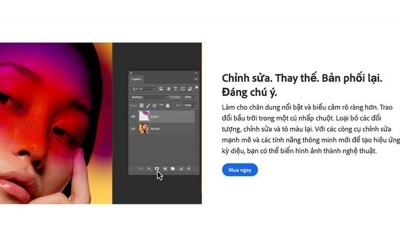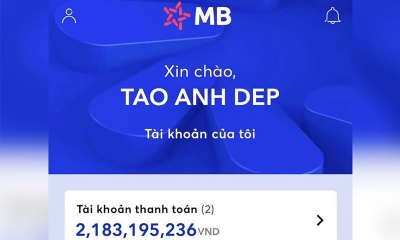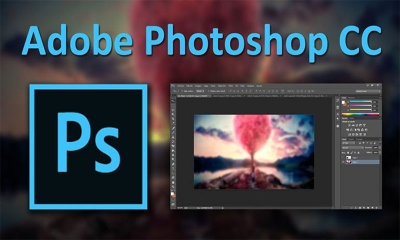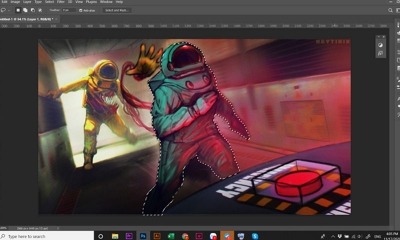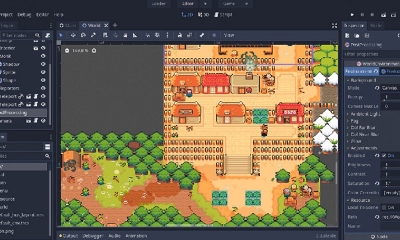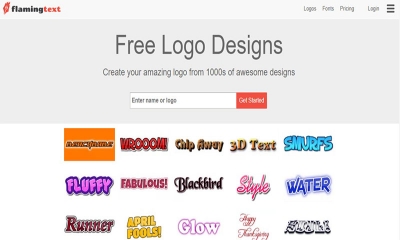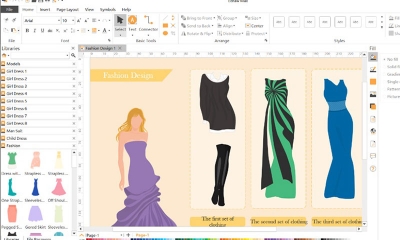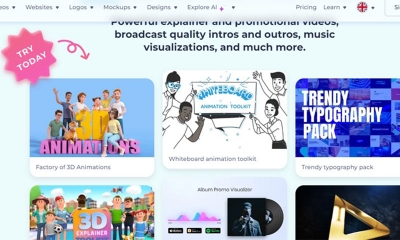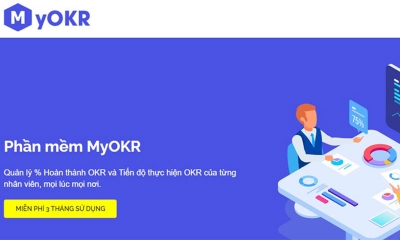7 Cách tìm font chữ bằng hình ảnh nhanh và chuẩn xác nhất
Công nghệ | by
7 Cách tìm font chữ bằng hình ảnh miễn phí và chuẩn xác nhất hiện nay, giúp bạn dễ dàng tìm kiếm các font chữ yêu thích chỉ với một bức ảnh.
Trong thiết kế đồ họa font chữ là một phần rất quan trọng giúp tạo nên phong cách và cá tính riêng cho từng sản phẩm, nhưng đôi khi bạn sẽ gặp phải tình huống muốn tìm lại một font chữ đã sử dụng trước đó nhưng không nhớ tên. Lúc này, cách tốt nhất là sử dụng các công cụ tìm font chữ.
Bài viết dưới đây của tech24 sẽ giới thiệu 7 cách tìm font chữ bằng hình ảnh tốt nhất giúp bạn dễ dàng tìm lại font chữ chỉ với một bức ảnh.
Cách tìm font chữ bằng hình ảnh miễn phí và chính xác nhất
Sau đây là những cách tìm font chữ qua ảnh phổ biến và chính xác nhất hiện nay, với những bước xác định đơn giản bạn dễ dàng tìm kiếm được font chữ chuẩn xác nhất.
WhatFontis - Tìm font chữ tiếng Việt qua hình ảnh
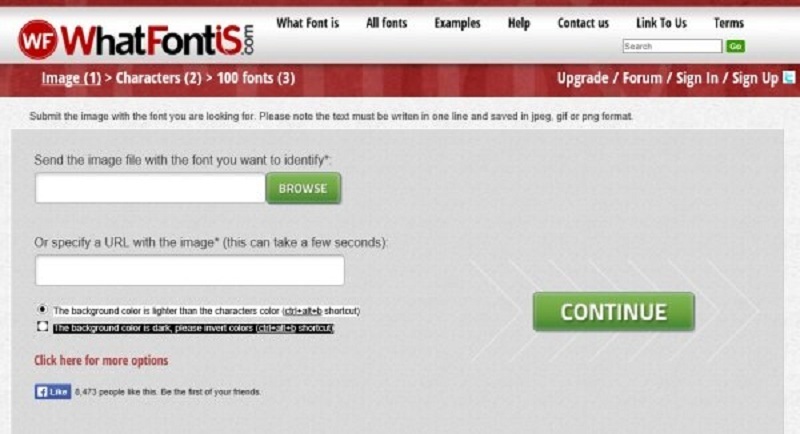
Tìm font chữ tiếng Việt với WhatFontis.
WhatFontis là một extension (tiện ích mở rộng) trình duyệt web hỗ trợ cả Google Chrome và Firefox. Ưu điểm của phần mềm này là có thể nhận dạng font chữ ngay trên website mà không cần tải ảnh về.
Cách sử dụng WhatFontis:
- Cài đặt extension WhatFontis trên Google Chrome hoặc Firefox
- Mở website có font chữ cần xác định
- Nhấp chuột phải lên văn bản cần tìm font > Chọn WhatFontis > Kiểm tra font
Website sẽ tự động phân tích và đề xuất các font chữ có khả năng phù hợp nhất với văn bản được chọn, bạn có thể click vào từng font để xem trước, tìm ra font chính xác nhất mà mình cần tìm.
Ưu điểm nổi bật của WhatFontis:
- Nhận dạng font chữ nhanh chóng, chính xác mà không cần tải ảnh.
- Hỗ trợ trực tiếp trên website mà không cần tải ảnh
- Có thể xem trước font ngay trên extension
- Miễn phí, dễ sử dụng
WhatFontis cũng có một số nhược điểm là:
-
Chỉ hỗ trợ trên trình duyệt web, không phải ứng dụng độc lập
Truy cập vào WhatFontis tại đây
MyFonts

Tìm font chữ qua ảnh miễn phí chính xác nhất - MyFonts.
MyFonts là cách tìm font chữ bằng hình ảnh với bộ sưu tập hơn 130,000 font, website này có tính năng WhatTheFont giúp xác định font chữ dựa trên hình ảnh mà người dùng cung cấp. Phần mềm này có các công cụ phân tích và đưa ra các gợi ý font có độ tương đồng cao với ảnh, bạn có thể xem trước các font và chọn ra font chính xác nhất mình cần tìm.
Cách sử dụng WhatTheFont của MyFonts:
- Truy cập trang chủ WhatTheFont của MyFonts
- Tải ảnh chứa font cần tìm lên
- Chỉnh sửa ảnh để tách riêng phần văn bản cần nhận dạng
- Nhấn nút WhatTheFont? để bắt đầu quá trình phân tích
- Xem và so sánh các kết quả font được đề xuất
Ưu điểm của WhatTheFont:
- Có độ chính xác khá cao, thường đưa ra đúng font cần tìm
- Có thể nhận dạng cả font in hoa và in thường
- Kết quả đưa ra nhiều font tương tự để lựa chọn
- Miễn phí sử dụng
Nhược điểm:
- Cần tải ảnh lên trang web mới nhận dạng được
- Thỉnh thoảng vẫn bỏ sót font chính xác
Fontsquirrel

Website Fontsquirrel.
Fontsquirrel là cách tìm font chữ free thông qua trình duyệt web, tính năng nổi bật của công cụ này là hỗ trợ tìm kiếm thông qua đường link mà không cần tải ảnh trực tiếp lên trên trang web.
Cách sử dụng Fontsquirrel:
- Truy cập Font Matcherator trên Fontsquirrel
- Tải ảnh chứa font cần tìm lên
- Chỉnh sửa, cắt xén ảnh để thu gọn vùng văn bản
- Nhấn Matcherator để bắt đầu phân tích
- Kiểm tra các kết quả được đề xuất và tìm ra font chính xác
Website sẽ đưa ra các gợi ý font có độ giống cao với ảnh, bạn có thể click từng font để xem trước và so sánh chi tiết.
Ưu điểm của Font Matcherator:
- Có thể phân tích cả font phức tạp có nhiều chi tiết
- Cho phép tải nhiều ảnh để tăng độ chính xác
- Có filter để lọc kết quả theo phong cách font
- Hoàn toàn miễn phí
Nhược điểm:
- Tốc độ phân tích khá chậm
- Đôi khi bỏ sót font chính xác cần tìm
- Cần tải ảnh lên mới nhận dạng được
Truy cập vào Fontsquirrel tại đây
FONT MATCHERATOR - Tìm font chữ bằng hình ảnh miễn phí

Kiếm font chữ bằng ảnh chuẩn xác nhất - Font Matcherator.
Font Matcherator là công cụ giúp xác định font chữ bằng hình ảnh một cách đơn giản nhất, với thao tác đơn giản nhanh chóng. Website này có phông chữ đa dạng, giúp người dễ dàng tìm kiếm phông chữ bằng ảnh.
Cách sử dụng Font Matcherator:
- Tải và cài đặt Font Matcherator
- Mở ứng dụng và chụp màn hình hoặc chọn ảnh có font cần tìm
- Tùy chỉnh và cắt xén ảnh để thu hẹp khu vực cần phân tích
- Nhấn nút WhatTheFont để bắt đầu quét font
- Xem các kết quả và chọn font chính xác nhất
Ưu điểm của Font Matcherator:
- Thao tác đơn giản, nhanh chóng
- Hỗ trợ quét trực tiếp từ màn hình điện thoại
- Có thể lưu lại lịch sử quét font
- Hoạt động offline, không cần kết nối internet
Bên cạnh đó Font Matcherator cũng có một số nhược điểm:
- Khả năng nhận dạng có phần hạn chế
- Giao diện ít thân thiện, khó sử dụng
- Chỉ hỗ trợ trên điện thoại, không có phiên bản web
Truy cập vào Font Matcherator tại đây
Fonts.com - Tìm font chữ online qua hình ảnh
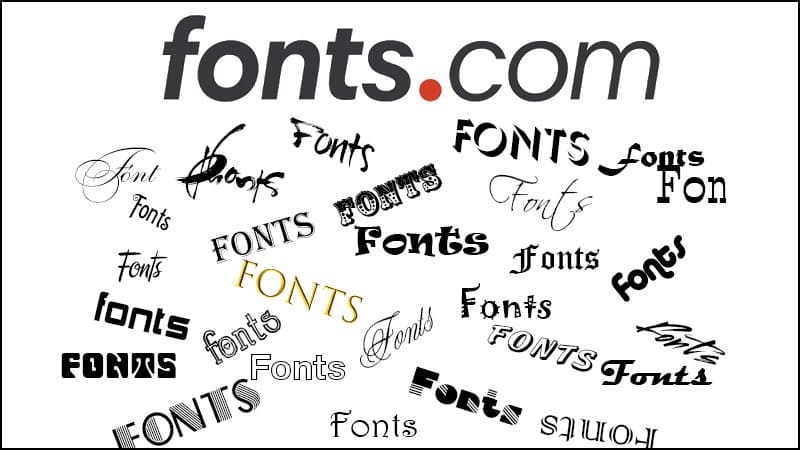
Tìm kiếm font chữ bằng ảnh free - Fonts.com.
Fonts.com có các công cụ giúp bạn tìm font chữ qua ảnh, website có tính năng nhận dạng font WhatTheFont giúp xác định font từ hình ảnh một cách chính xác nhất giúp bạn dễ dàng tìm ra được font chữ qua ảnh. Web có một số tính năng nổi bật như hỗ trợ nhận dạng cả font chữ mờ, bị đè lên,...
Cách sử dụng của Fonts.com:
- Truy cập trang WhatTheFont của Fonts.com
- Tải ảnh chứa font cần tìm lên
- Cắt xén, thu gọn phần văn bản cần phân tích
- Nhấn nút WhatTheFont để bắt đầu quét
- Xem và so sánh các kết quả để chọn đúng font
WhatTheFont sẽ đưa ra các gợi ý font có độ giống cao với ảnh, bạn có thể click từng font để xem trước chi tiết để tìm ra font chữ giống trong ảnh.
Ưu điểm của WhatTheFont:
- Cho phép tải nhiều ảnh để tăng độ chính xác
- Có thể lọc và sắp xếp kết quả theo nhiều tiêu chí
- Tốc độ phân tích nhanh
Nhược điểm:
- Giới hạn số lượt nhận dạng mỗi tháng
- Cần tạo tài khoản và đăng nhập để sử dụng
- Giao diện khá phức tạp, mất thời gian làm quen
WhatTheFont
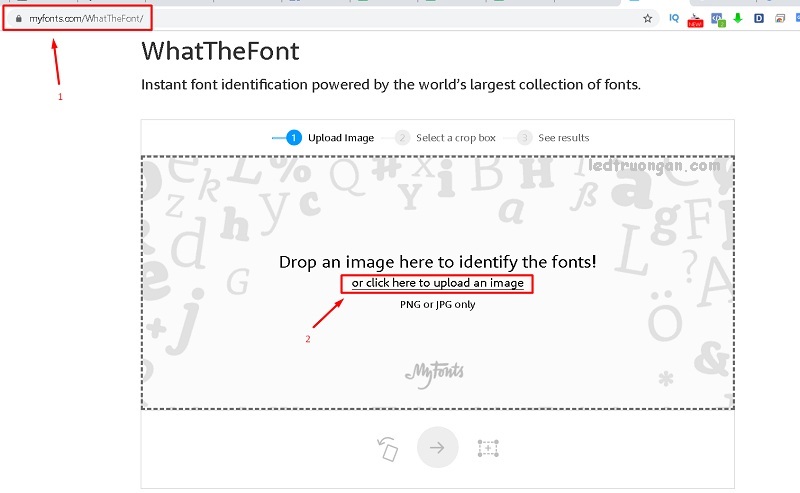
WhatTheFont là phần mềm giúp tìm kiếm font chữ bằng hình ảnh một cách nhanh chóng, bạn chỉ cần chụp hoặc chọn ảnh, website sẽ tự động phân tích và đề xuất các phông chữ có khả năng phù hợp.
Cách sử dụng WhatTheFont:
- Tải và cài đặt ứng dụng WhatTheFont
- Chọn ảnh từ thư viện hoặc chụp màn hình chứa font cần tìm
- Dùng tay cắt xén ảnh để tách riêng phần văn bản cần phân tích
- Nhấn nút WhatTheFont để bắt đầu quét font
- Xem và chọn font phù hợp nhất với kết quả
WhatTheFont sẽ nhanh chóng đưa ra các gợi ý font giống với ảnh, bạn chỉ cần click vào từng font để xem trước và so sánh.
Ưu điểm của WhatTheFont:
- Thao tác đơn giản, dễ sử dụng
- Tốc độ phân tích font cực nhanh
- Cho phép chụp và nhận dạng trực tiếp từ camera
- Hoạt động offline, không cần kết nối mạng
Nhược điểm:
- Khả năng phân tích font phức tạp hạn chế
- Đôi khi bỏ sót font chính xác cần tìm
Truy cập vào WhatTheFont tại đây
Cách tìm font chữ bằng hình ảnh trong Photoshop

Tìm font chữ qua ảnh trong Photoshop.
Photoshop là một phần mềm đồ họa chuyên nghiệp với nhiều tính năng mạnh mẽ, trong đó có tính năng tìm kiếm font chữ bằng hình ảnh. Tính năng này cho phép người dùng tìm kiếm font chữ tương tự như font chữ trong một hình ảnh.
Để tìm kiếm font chữ bằng hình ảnh trong Photoshop, bạn thực hiện theo các bước sau:
- Bước 1: Mở hình ảnh chứa font chữ cần tìm trong Photoshop.
- Bước 2: Trên thanh công cụ chọn Type > Match Font.
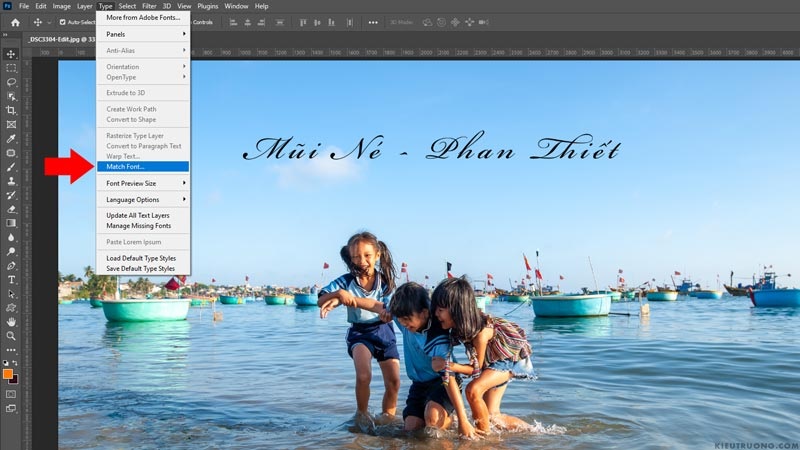
Nhấn chọn Match Font.
- Bước 3: Photoshop sẽ hiển thị một khung hình giới hạn trên ảnh, bạn di chuyển khung bao quanh chữ để phần mềm biết xem bạn đang muốn tìm font chữ trong khu vực nào. Khi bạn dừng lại tại vị trí cần tìm, Photoshop sẽ tự động tìm font rồi liệt kê trong bảng phía dưới.
- Bước 4: Tiếp theo bạn đánh dấu font chữ hiển thị kết quả tốt nhất sau đó nhấn OK.
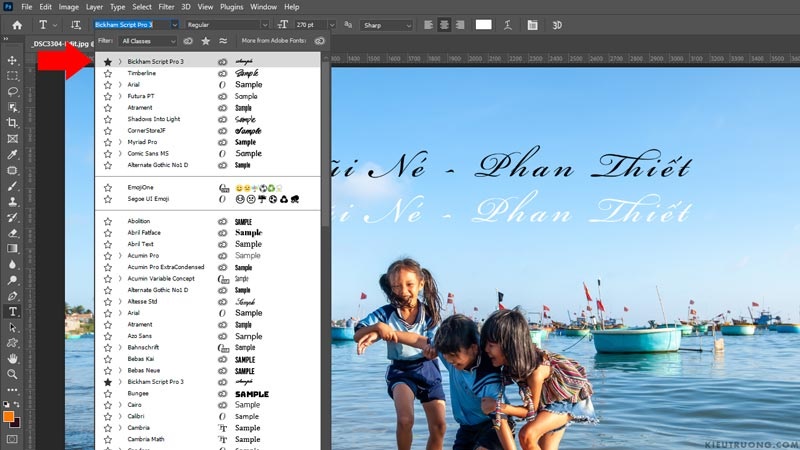
Nhấn OK khi hiển thị kết quả font chữ chính xác.
Những lưu ý khi tìm font chữ bằng hình ảnh
Tìm kiếm font chữ bằng hình ảnh là một cách nhanh chóng và dễ dàng để xác định font chữ mà bạn đang tìm kiếm, nhưng để có được kết quả chính xác nhất, bạn cần lưu ý một số điều sau:
- Chọn hình ảnh có chất lượng tốt: Hình ảnh có chất lượng tốt sẽ giúp công cụ tìm kiếm font chữ nhận dạng chính xác hơn, do đó bạn nên chọn hình ảnh có độ phân giải cao, chữ rõ ràng, không bị mờ, nhòe hoặc bị biến dạng.
- Chọn hình ảnh có đủ chữ: Công cụ tìm kiếm font chữ sẽ phân tích các đặc điểm của chữ cái để xác định font chữ, cho nên bạn nên chọn hình ảnh có đủ chữ để công cụ có thể phân tích chính xác.
- Chọn hình ảnh có đủ các ký tự cần thiết: Nếu bạn muốn tìm font chữ có các ký tự đặc biệt, bạn nên chọn hình ảnh có các ký tự đó.
- Chọn hình ảnh có ít chi tiết thừa: Các chi tiết thừa trong hình ảnh có thể khiến công cụ tìm kiếm font chữ nhận dạng sai, nên để tìm font chữ qua ảnh nên chọn hình ảnh có ít chi tiết thừa, chỉ tập trung vào chữ.
- Sử dụng nhiều công cụ tìm kiếm font chữ: Mỗi công cụ tìm kiếm font chữ có một kho dữ liệu font chữ khác nhau, để kết quả tìm kiếm được chính xác bạn nên sử dụng nhiều công cụ tìm kiếm font chữ để có được kết quả chính xác nhất.
Bài viết trên đây của tech24.vn đã giới thiệu 7 cách tìm font chữ bằng hình ảnh nhanh và chuẩn xác nhất, giúp bạn dễ dàng tìm lại các font chữ từ hình ảnh. Mỗi công cụ đều có ưu nhược điểm riêng và phù hợp với nhu cầu sử dụng khác nhau. Hy vọng với các cách tìm kiếm font chữ bằng hình ảnh trên bạn sẽ dễ dàng xác định và tìm lại được font chữ yêu thích của mình.